Mi PC no prende: causas posibles y soluciones paso a paso
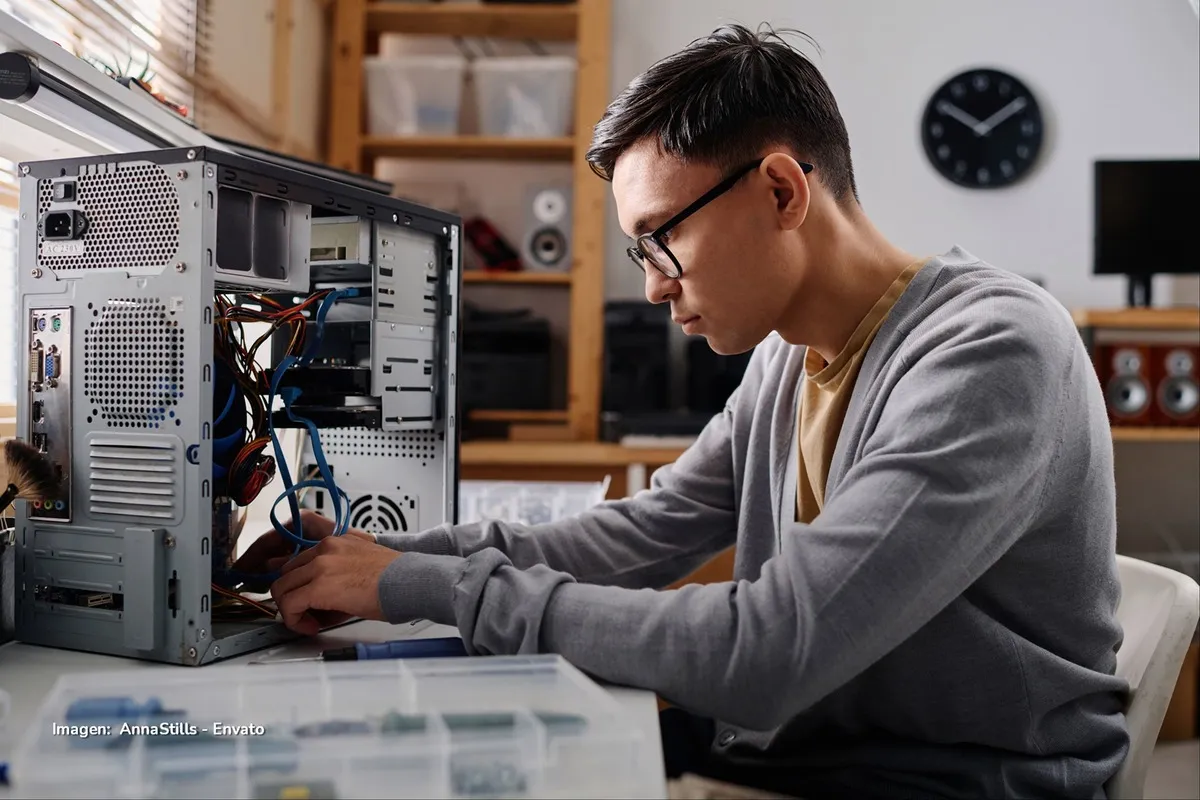
Mi PC no prende: guía práctica para diagnosticar y solucionar
Pocas cosas son tan frustrantes como presionar el botón de encendido y notar que mi PC no prende. Antes de entrar en pánico o gastar dinero en reparaciones, conviene entender que la mayoría de las fallas tienen solución. En esta guía encontrarás las causas más comunes, pasos para diagnosticar el problema y las soluciones más efectivas para cuando mi computadora no arranca.
Ya sea un problema eléctrico, un fallo de hardware o una simple desconexión, seguir un proceso ordenado puede ahorrarte tiempo y dinero.
Le puede interesar: Refrigeración de componentes: cómo mantener su pc fresco y evitar el sobrecalentamiento
¿Por qué mi PC no enciende? causas comunes
Existen diversas razones por las que mi PC no enciende o simplemente no muestra señales de vida. A continuación, los factores más frecuentes que impiden el arranque del sistema.
Fuente de alimentación defectuosa
La fuente de poder (PSU) es el componente encargado de suministrar energía al resto del equipo. Si está dañada o no entrega el voltaje correcto, el computador no encenderá. También puede deberse a picos eléctricos o cables internos sueltos.
Problemas con la placa madre o BIOS
La placa madre es el corazón de la computadora. Un cortocircuito, condensadores dañados o una configuración errónea en la BIOS pueden impedir el inicio. En algunos casos, el sistema intenta arrancar, pero se reinicia de inmediato.
Fallas en memoria RAM o disco duro
Cuando mi PC no arranca, una causa frecuente es la memoria RAM defectuosa o mal instalada. También, un disco duro con sectores dañados puede bloquear el arranque del sistema operativo.
Botón de encendido o cables dañados
A veces el problema es más simple de lo que parece: un botón de encendido roto o cables frontales del gabinete mal conectados pueden impedir el arranque aunque todos los componentes estén en buen estado.

Leer más: Guía básica de mantenimiento para su computadora: alargue la vida de su equipo
Cómo diagnosticar el problema paso a paso
Antes de reemplazar piezas, conviene hacer un diagnóstico metódico. Así podrás identificar la causa exacta de por qué mi PC no prende y aplicar la solución adecuada.
Verificar conexiones eléctricas y cables
- Asegúrate de que el cable de poder esté bien insertado tanto en la fuente como en el enchufe.
- Prueba en otro tomacorriente o con un cable diferente.
- Si usas una extensión o regulador, conéctalo directamente al enchufe para descartar fallos externos.
Inspeccionar la fuente de poder
- Si tienes acceso a un tester de PSU, comprueba los voltajes.
- En caso contrario, prueba con una fuente de alimentación funcional de otro equipo.
- Observa si el ventilador de la fuente gira al presionar el botón de encendido. Si no lo hace, es probable que la PSU esté dañada.
Probar RAM, disco duro y componentes internos
- Retira los módulos de RAM y deja solo uno instalado para descartar fallos por incompatibilidad.
- Desconecta temporalmente discos duros, SSDs y dispositivos USB.
- Si el equipo enciende con la configuración mínima, habrás identificado el componente defectuoso.
Resetear BIOS o CMOS
- Desconecta el equipo y retira la batería CMOS de la placa madre durante unos minutos.
- También puedes usar el puente de reseteo si la placa lo tiene.
- Esto borra configuraciones corruptas que podrían impedir el arranque.
Soluciones recomendadas según el diagnóstico
Una vez identificado el origen de la falla, aplica la solución correspondiente para que mi computadora no arranca deje de ser un problema.
Reemplazo de fuente de alimentación
Si la fuente no entrega energía, cámbiala por una de igual o mayor capacidad (en watts). Opta por marcas confiables y evita modelos genéricos de baja calidad.
Sustitución de RAM o puerto defectuoso
Cuando la PC emite pitidos o no muestra imagen, suele ser la RAM. Prueba los módulos uno por uno y en distintos puertos. Si uno funciona, el otro está dañado.
Reparación o reemplazo de placa madre
Si la placa madre presenta condensadores inflados, puertos dañados o señales de corto, es necesario llevarla a un técnico o reemplazarla. Este componente requiere conocimientos de electrónica.
Reparar botón de encendido o cableado interno
Un botón flojo o un cable mal conectado en el panel frontal puede evitar que la señal de encendido llegue a la placa. Revisa el manual del gabinete y ajusta las conexiones.
Cuándo sí debes llevar tu PC a un técnico
Hay situaciones que exceden la reparación casera. Lleva tu equipo a un técnico especializado si:
- Detectas olor a quemado o cortocircuito.
- La placa madre tiene daños físicos visibles.
- No cuentas con herramientas para probar componentes eléctricos.
- Tras todos los intentos, mi PC no arranca solución sigue sin funcionar.
Un diagnóstico profesional puede prevenir daños mayores y garantizar una reparación segura.

Prevención para evitar que tu PC deje de encender
- Usa estabilizadores de voltaje o UPS para proteger de picos eléctricos.
- Realiza limpieza interna cada 6–12 meses para evitar acumulación de polvo.
- No intentes encender repetidamente si el equipo falla: podrías dañar la fuente.
- Evita apagados bruscos o desconexiones mientras trabaja el disco duro.
Estas medidas prolongan la vida útil de los componentes y reducen la probabilidad de futuras fallas.
Preguntas frecuentes
¿Cuánto cuesta arreglar una PC que no enciende?
Depende del daño: una fuente nueva cuesta entre $50.000 y $200.000 COP, mientras una placa madre puede ser más costosa.
¿Puedo dañar mi PC al intentar arreglarla sin conocimientos?
Sí. Manipular hardware sin precaución puede provocar cortocircuitos o dañar piezas sensibles. Trabaja siempre desconectado.
¿Por qué mi PC enciende, pero no muestra imagen?
Es común por fallas en la tarjeta gráfica, cables HDMI o configuración BIOS. Verifica conexiones y limpia los contactos.
¿Puedo usar una fuente de alimentación más potente de otra PC?
Sí, siempre que los conectores y voltajes sean compatibles. Una fuente con más potencia no daña si es de buena calidad.
Siga leyendo: Juegos gratis para PC 2025: top RPG, acción y simulación sin pagar
¿Qué tan seguido debo hacer mantenimiento preventivo?
Al menos cada 6 a 12 meses: limpieza de polvo, revisión de ventiladores y comprobación de conexiones.




